- Comunidad de HubSpot
- Foro de Marketing Hub
- Email marketing
- Cómo crear un módulo personalizado para utilizarlo dentro de el Editor de un correo de Drag & Drop
Email marketing
- Suscribirse a un feed RSS
- Marcar tema como nuevo
- Marcar tema como leído
- Flotar este Tema para el usuario actual
- Favorito
- Suscribir
- Silenciar
- Página de impresión sencilla
oct 9, 2019 10:01 AM
Cómo crear un módulo personalizado para utilizarlo dentro de el Editor de un correo de Drag & Drop
¡Hola a toda la Comunidad de HubSpot en español!
En estos momentos, la opción de modificar el texto del pie de página utilizando el editor de correo electrónico de Drag & Drop no es posible. Aunque en mi experiencia he visto que varios de nuestros clientes que trabajan con correos en distintos idiomas les gustaría ver el pie de página traducido a otro idioma o simplemente a veces desean cambiar el texto de los links de : 'Cancelar suscripción' o 'Preferencias de suscripción'.
Sea lo que sea que busques editar en tu pie de página dentro del editor de Drag & Drop,podremos alcanzarlo creando un módulo de pie de página personalizado .
Sí, podemos usar módulos personalizados en el editor de correo de arrastrar y soltar. Lo que sucede es que, este módulo personalizado será el que contenga toda la información normal del pie de página (dirección, número de teléfono de la oficina y enlaces para cancelar/editar la suscripción) junto con el texto personalizado que éste posee.
Y, te preguntarás ¿Cómo puedo crear este módulo personalizado? !Venga, vamos a hacerlo juntos con los siguientes pasos!
Si así lo prefieres, puedes seguir todo el proceso dentro de este vídeo que he grabado para ti:
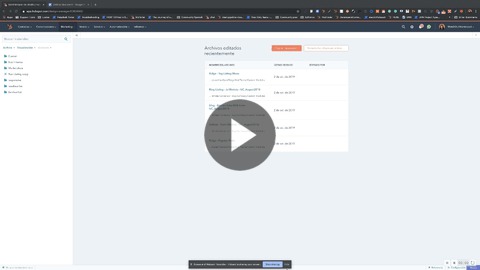
1) Vamos a Herramientas de diseño (Marketing - Archivos y plantillas - Herramientas de Diseño ) para crear un nuevo módulo personalizado cómo se explica dentro de este artículo:



2) Pega el siguiente código en el cuadro HTML + HubL:
<p id = "footer" style = "font-family: Arial, sans-serif; text-align: center; font-size: 12px; line-height: 1.00em; color: black; display: block;">
{{site_settings.company_name}}, {{site_settings.company_street_address_1}}, {{site_settings.company_street_address_2}}, {{site_settings.company_city}}, {{site_settings.company_state}} {{site_settings.company_zip}} {{site_set}},
<br>
<br>
<a class="hubspot-mergetag" data-unsubscribe="true" href="{{ unsubscribe_link_all }}" style="text-decoration: underline; whitespace: nowrap; color: #00843D;"> Desuscríbete </a> o actualice su <a class="hubspot-mergetag" data-unsubscribe="true" href="{{ unsubscribe_link }}" style="text-decoration: underline; whitespace: nowrap; color: #00843D;"> preferencias de correo electrónico </a>
</p>
Este código será la estructura de tu pie de página. Está creado con HubL y HTML para poder renderizar con la información de tu negocio automáticamente.
PD: Tienes la opción de personalizar las etiquetas de Hubl para el texto de cancelación de suscripción o el texto de preferencias de correo electrónico como se menciona aquí: https://knowledge.hubspot.com/es/articles/kcs_article/cos-general/build-a-custom-coded-template-in-h...

¿Va todo bien hasta aquí? ¡Excelente, continúemos!
3) Ahora puedes aplicar tu propio estilo (por ejemplo, cambia el color del texto) y publícalos cambios para que estos sean visible cuando utilizamos el módulo.
4)Ahora vamos a el correo electrónico de arrastrar y soltar e intercambia tu nuevo pie de página por el predeterminado.
Ten en cuenta que: cada vez que creamos un correo electrónico de Drag & Drop no hay forma de que podamos tener el módulo personalizado pre-cargado de forma predeterminada ).
Aquí hay un GIF útil sobre cómo agregarlo al correo electrónico: https://www.loom.com/share/a6b29ce400164cefbaff8ab8815e4652
5) Y, si estás leyendo el paso 5 significa que lo has logrado. !Muy buen trabajo! Ahora ya tienes tu propio módulo de pie de página personalizado para tu plantilla de correo de Drag & Drop.
Coméntanos qué te ha parecido esta publicación y, si así lo deseas comparte con nosotros el look de tu módulo de pie de página personalizado que utilizas o has creado. Nos encanta compartir nuestras ideas contigo y que tu hagas lo mismo con nosotros. De esta manera todos crecemos mejor y juntos.
Un saludo,
Kira![]()
- Marcar como nuevo
- Favorito
- Suscribir
- Silenciar
- Suscribirse a un feed RSS
- Resaltar
- Imprimir
- Informe de contenido inapropiado
oct 10, 2019 10:15 AM
Cómo crear un módulo personalizado para utilizarlo dentro de el Editor de un correo de Drag & Drop
Súper este tip @kestrada gracias!
- Marcar como nuevo
- Favorito
- Suscribir
- Silenciar
- Suscribirse a un feed RSS
- Resaltar
- Imprimir
- Informe de contenido inapropiado
